1、新建一个文件。
2、点击草绘,在FRONT平面绘制如下的草绘。绘制完成后,点击勾号退出。

3、创建基准轴。
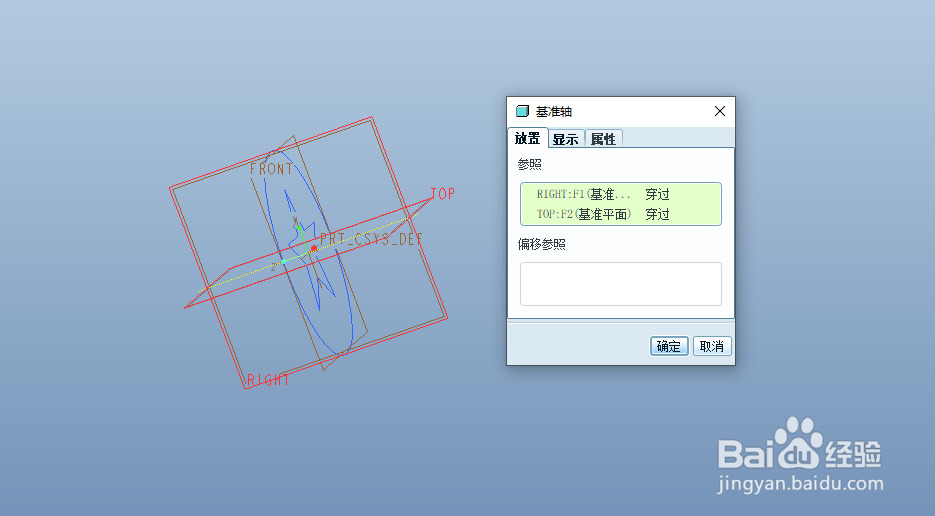
4、点击【可变截面扫描】,选择圆作为原点轨迹,选择五角星草绘作为辅助轨迹。
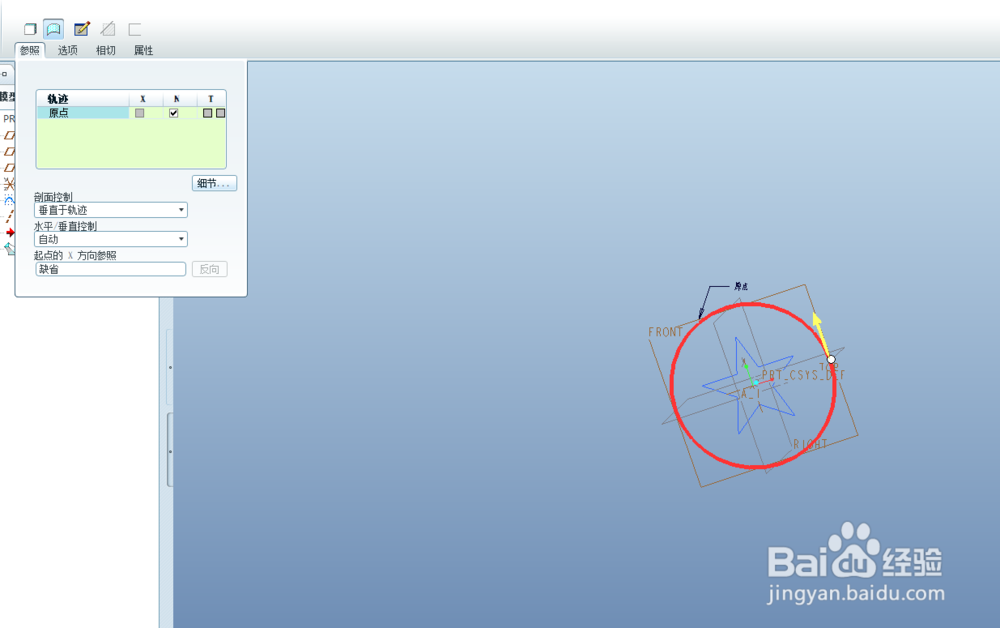

5、点击控制面板上的草绘岳蘖氽颐按钮,进入草绘环境,绘制如下的草绘作为截面。草绘直线的左端被约束在五角星边界上,五角星边界作为可懈吡赜痖变截面扫描的辅助轨迹,通过这种约束,截面在扫描的过程始终在五角星边界上,从而可以扫描出五角星的外形。
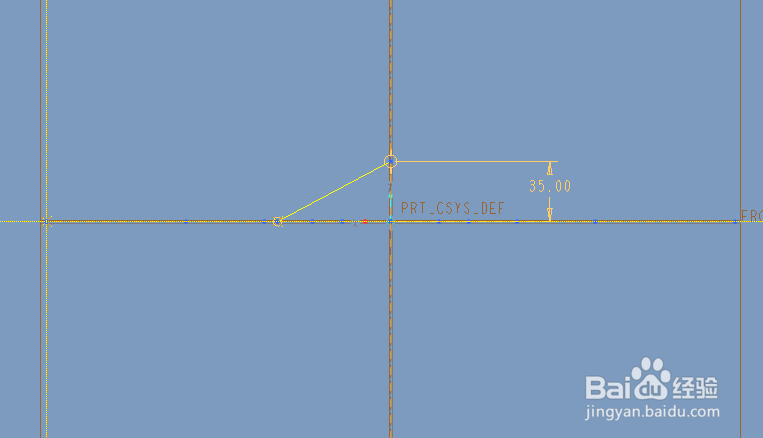
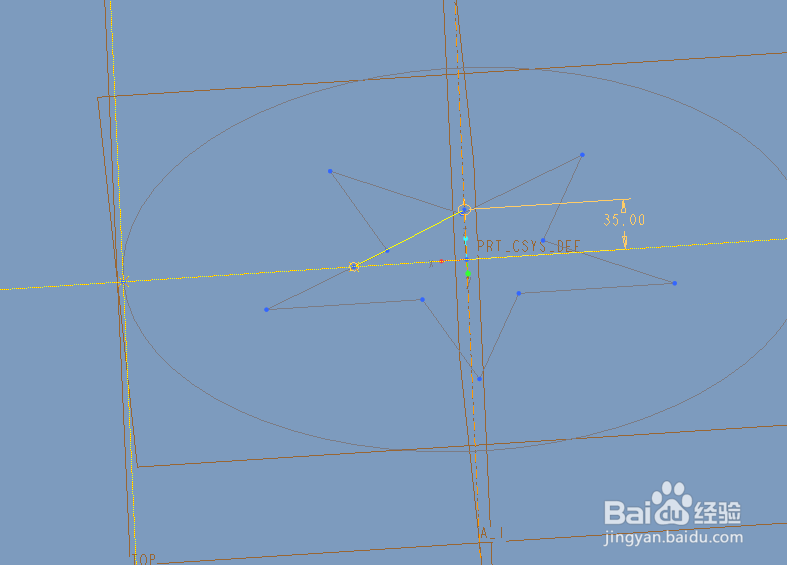
6、绘制完成后,点击勾号。
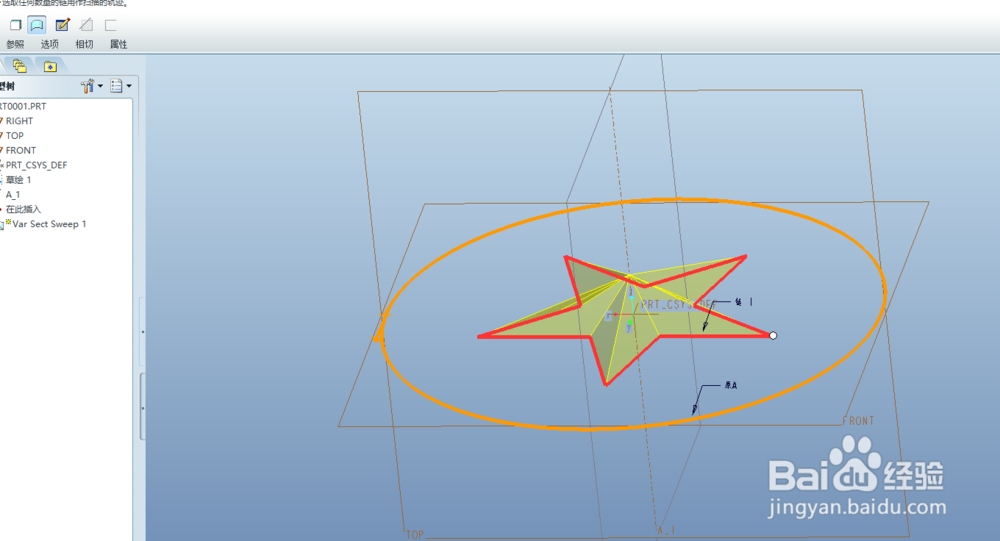
7、隐藏草绘并将可变截面扫描特征进行镜像。

时间:2024-10-13 11:13:13
1、新建一个文件。
2、点击草绘,在FRONT平面绘制如下的草绘。绘制完成后,点击勾号退出。

3、创建基准轴。
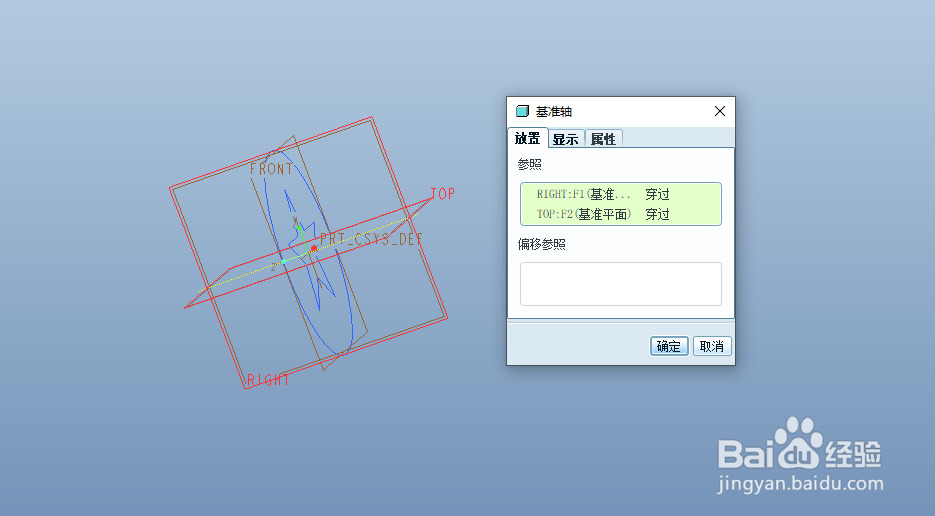
4、点击【可变截面扫描】,选择圆作为原点轨迹,选择五角星草绘作为辅助轨迹。
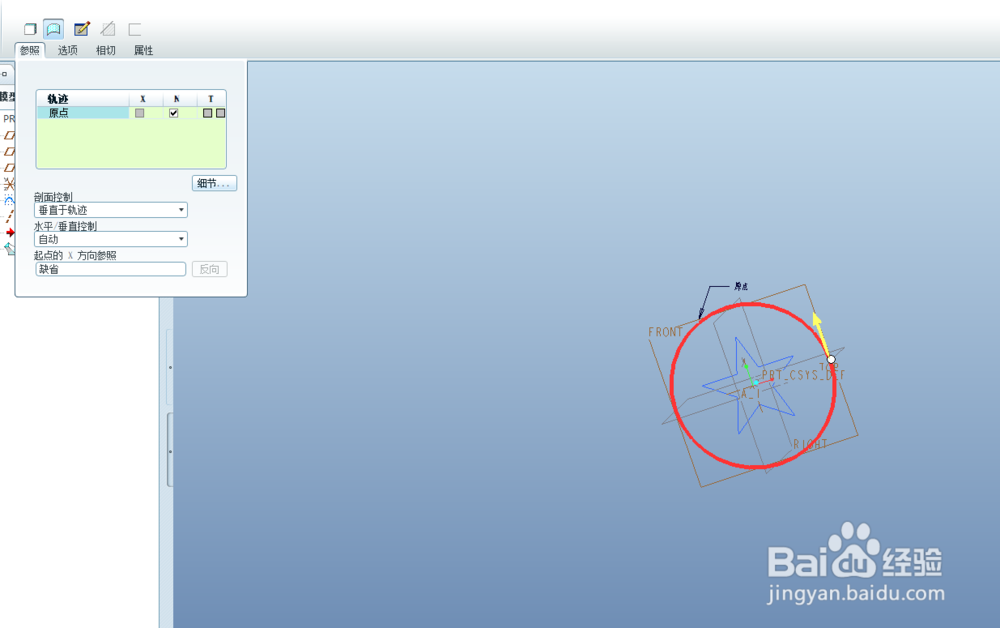

5、点击控制面板上的草绘岳蘖氽颐按钮,进入草绘环境,绘制如下的草绘作为截面。草绘直线的左端被约束在五角星边界上,五角星边界作为可懈吡赜痖变截面扫描的辅助轨迹,通过这种约束,截面在扫描的过程始终在五角星边界上,从而可以扫描出五角星的外形。
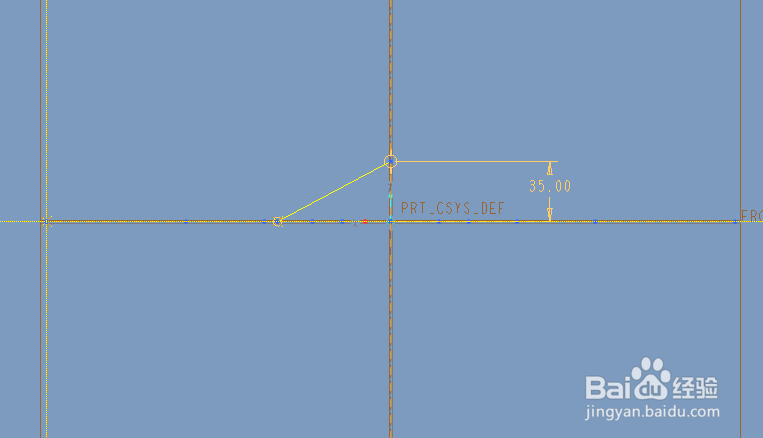
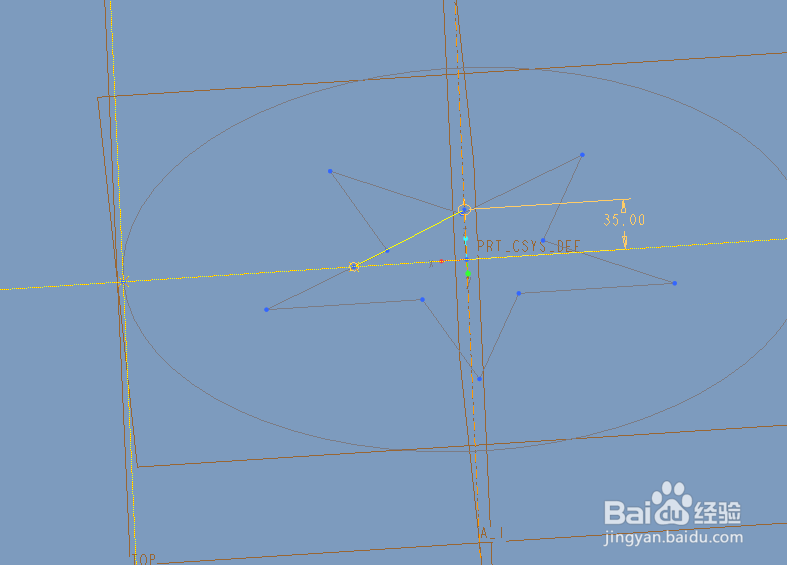
6、绘制完成后,点击勾号。
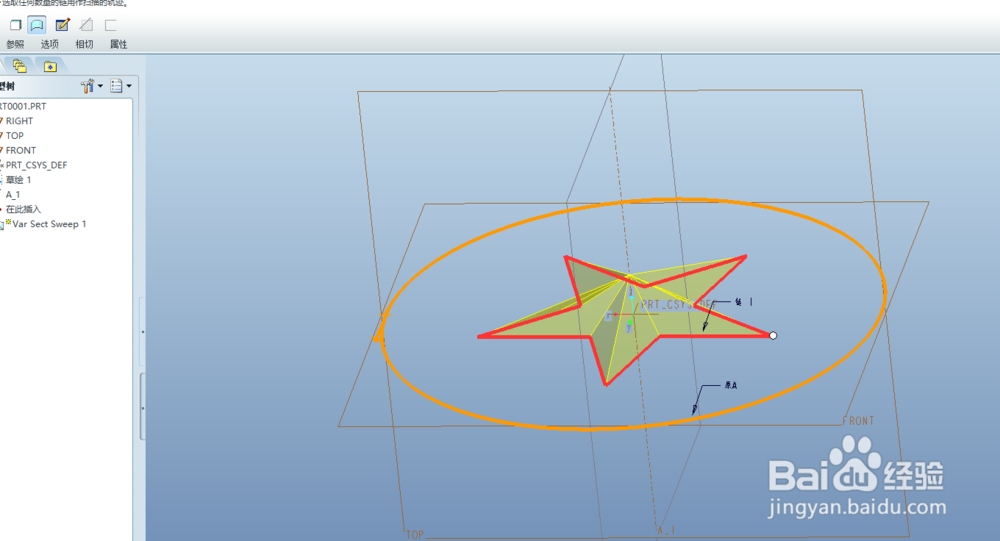
7、隐藏草绘并将可变截面扫描特征进行镜像。

